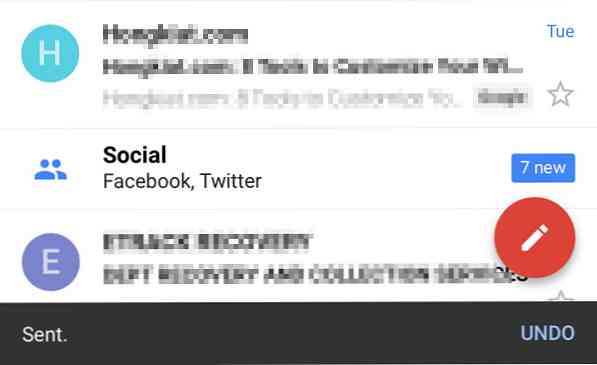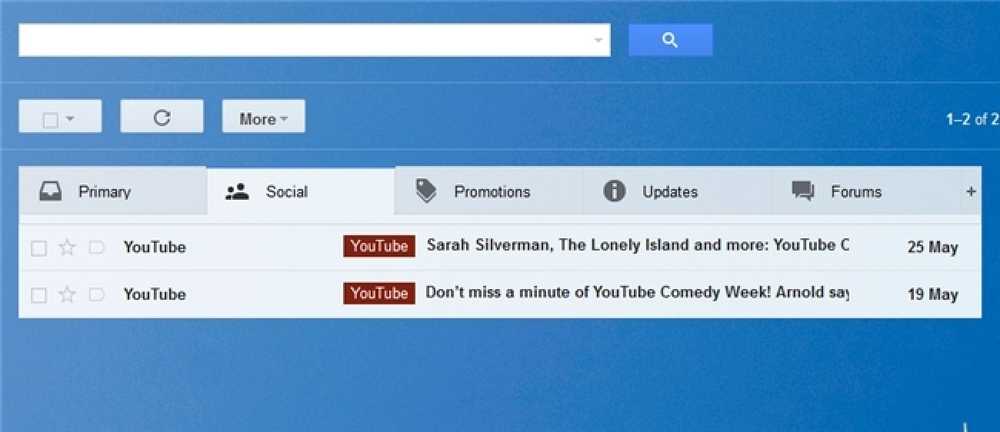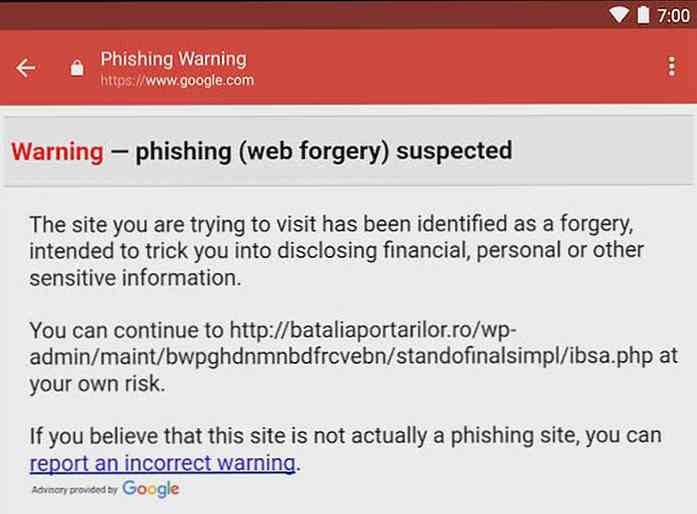Recherche avancée Gmail - Guide ultime
L'une des principales raisons pour lesquelles la plupart d'entre nous aimons Gmail est son offre généreuse en termes d'espace de stockage. Avec plus de 7 Go (et plus) d'espace de stockage de courrier gratuit, il n'est pas vraiment nécessaire de supprimer vos courriels, tout en maintenant une distance suffisante pour l'exploser..
Ne pas supprimer les courriels nous mène au prochain problème potentiel - une boîte de réception désordonnée et non triée. La bonne nouvelle est que Gmail propose une solution de contournement facile. En bref, non seulement vous conservez tous vos courriels, mais vous pouvez également les organiser, les trier et les récupérer facilement, le tout à l’aide d’étiquettes..
Aujourd'hui, nous allons parler de la recherche et de la récupération de vos mails. Le simple "Recherche courrier"La fonction située juste à côté du logo Gmail en fait plus que ce que nous avions imaginé. Dans cet article, nous vous présentons les opérateurs de recherche Gmail utiles, ainsi que des exemples vous permettant de rechercher facilement presque tous les types de courrier via le champ de recherche..
Liste complète après le saut.
Les opérateurs
Voici une liste des opérateurs Gmail dont vous pouvez tirer parti lorsque vous effectuez une recherche dans le champ de recherche de votre compte Gmail. Des exemples d'utilisation sont également fournis.
"" (guillemets):
Format: "mot-clé"Exemple: "programme de la réunion"(Renvoyez uniquement les courriels contenant le ou les mots-clés exacts.)
assujettir:
Format: sujet: mot cléExemple: sujet: Google Alert(Renvoyer les courriels avec les mots-clés dans les titres.)
de:
Format: de:Exemple: à partir de: hongkiat(Renvoie les courriels reçus d'un utilisateur spécifique, mais pas l'adresse électronique.)
Format: de:Exemple: à partir de: [email protected](Renvoyer les e-mails reçus à partir d'une adresse e-mail spécifique.)
à:
Format: à:Exemple: à: hongkiat(Renvoie les courriels envoyés à un utilisateur spécifique, mais pas à l'adresse électronique.)
Format: à:Exemple: à: [email protected](Renvoyer les courriels envoyés à une adresse électronique spécifique.)
dans:
Format: dans:Exemple: dans: poubelle(Renvoyez les courriels stockés dans un emplacement spécifique. Si vous recherchez des courriels dont vous ne savez pas où ils se trouvent, utilisez dans: n'importe où.)
est:
Format: est:Exemple: est: non lu(Renvoyer des e-mails avec un statut spécifique. E.g, Starred, non lu, lire des e-mails ou même les journaux de discussion Gtalk.)
cc: & bcc:
Format: cc: ou cc:Exemple: cc: hongkiat ou cc: [email protected](Renvoyez les courriels en copie conforme à un utilisateur ou à une adresse électronique spécifique.)
Format: Cci: ou cc:Exemple: bcc: hongkiat ou cc: [email protected](Renvoyez les courriels en copie invisible carbone à un utilisateur ou à une adresse électronique spécifique.)
Avant après:
Format: avant:Exemple: avant: 2010/07/01(Renvoyez les courriels avant une date précise.)
Format: après: avant:Exemple: après: 2010/06/01 avant: 2010/07/01(Renvoyez les courriels après ou après une date précise.)
étiquette:
Format: étiquette:Exemple: label: Commentaires(Renvoyer des e-mails avec une étiquette spécifique.)
nom de fichier:
Format: nom de fichier:Exemple: nom du fichier: presentation.pdf(Renvoyez les courriels avec le nom exact du fichier attaché.)
Format: nom de fichier:Exemple: nom de fichier: pdf(Renvoyez les courriels ayant le même type de fichier en pièce jointe.)
a: attachement
Format: a: attachementExemple: à partir de: hongkiat a: attachement(Une recherche plus générale d'e-mails avec pièces jointes. Renvoyez des e-mails avec pièces jointes, quels que soient le type et le format de fichier.)
Opérateurs combinés
Voici quelques opérateurs qui vous permettent d’obtenir des résultats plus précis et plus précis..
"-"
Format: opérateur: valeur -opérateur: valeurExemple: a: pièce jointe -nom de fichier: zip(Renvoyez les courriels avec pièces jointes, en filtrant ceux avec pièces jointes .zip.)
"OU"
Format: opérateur: valeur OU opérateur: valeurExemple: de: [email protected] OU de: [email protected](Renvoie les courriels reçus de l'un ou l'autre utilisateur.)
"ET"
Format: opérateur: valeur ET opérateur: valeurExemple: à partir de: [email protected] ET a: attachement(Renvoyez uniquement les courriers électroniques reçus d'un courrier électronique spécifique comportant une pièce jointe.)
10 (plus) Exemples de recherche avancée:
La possibilité de manipuler ces opérateurs est assez illimitée. Voici quelques-unes des combinaisons de requêtes de recherche fréquemment utilisées ou utiles.
- Exemple:
dans: étiquette de boîte de réception: facebook est: non lu(Recherchez tous les courriels non lus étiquetés facebook dans la boîte de réception.) - Exemple:
dans: n'importe où de: peter(Recherchez tous les courriels quel que soit leur emplacement (courrier indésirable, boîte de réception, corbeille) reçus de toute personne portant le nom de Pierre.) - Exemple:
est: non lu après: 2010/06/01 avant: 2010/07/01(Rechercher tous les courriers non lus du mois de juin.) - Exemple:
de: [email protected] a: pièce jointe(Renvoyez tous les courriels avec pièces jointes envoyés par [email protected]) - Exemple:
dans: boîte de réception "réunion"(Recherchez dans la boîte de réception tous les courriels contenant le mot clé "réunion".) - Exemple:
à partir de: [email protected] a: pièce jointe nom de fichier: zip(Renvoyez uniquement les courriers électroniques reçus de [email protected] avec des pièces jointes .zip.) - Exemple:
"facebook" -de: @ facebookmail.com(Renvoyez tous les emails avec le mot clé "facebook", à l'exception de ceux envoyés par facebook.com) - Exemple:
à: peter OU cc: peter(Renvoyez tous les courriels envoyés à Peter ou en copie conforme à Peter.) - Exemple:
étiquette: google OU de: @ google.com(Renvoyez tous les e-mails reçus de google.com ou étiquetés "google".) - Exemple:
"réunion" est: chat(Renvoyez tous les fichiers du journal de discussion contenant le mot clé "réunion".)